
こんにちは。あいです。画像を作るのってけっこう難しいですよね?わたしもあまり得意ではないんですが、シルエット素材を使うことでそれっぽい画像が作れるようになりました!
人の顔が写っている画像を使うのってけっこう難しいんです。そこで私がおすすめするのはシルエット素材!だれでも簡単にオシャレな画像が作れますよ♡
\ブログをもっと華やかに♡/
Canvaとは?
わたしがイチオシしているCanvaはオンラインでデザインができるツールです。
専用のソフトがなくてもネット環境があればすぐにでもデザインを制作することができます。
ここでは紹介しきれなぐらい機能がたくさんあるので、気になるひとはこちらの記事をチェックしてみてくださいね♡
\Canvaまじですごい!/

このブログに使用している画像もほとんどCanvaで作りました笑
なんでシルエット素材を使うの?

人物が写った写真や画像などは、意外と使うのが難しいからです。
インパクトを与えたい時や、鮮明なイメージが伝わるような場合だと効果的ですが、少し主張が強すぎるので実は難易度が高めです。
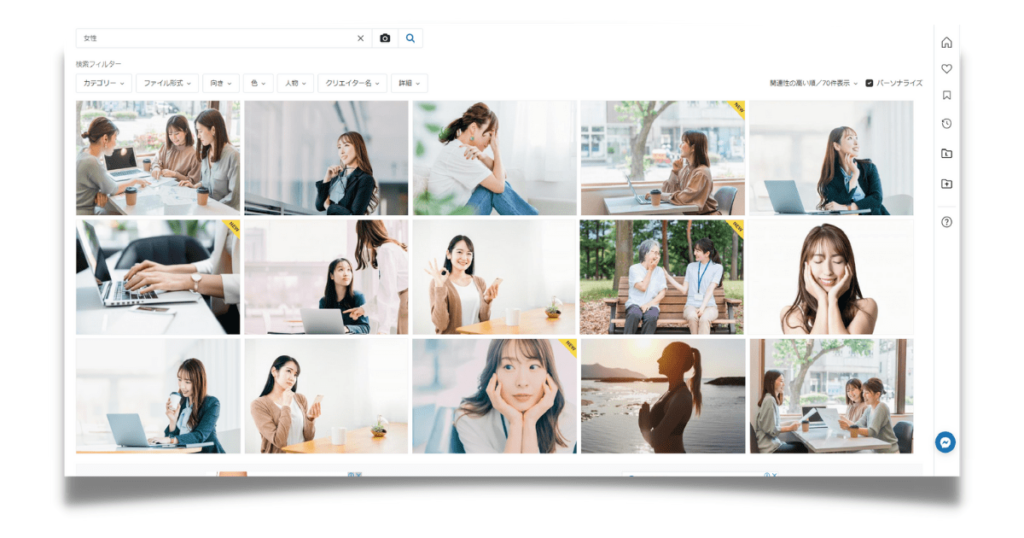
少し柔らかい印象を与えたいときや、エレガントな雰囲気を出したいときは「シルエット素材」がめちゃくちゃおすすめです。

シルエット素材を使いまくっているあいちゃんですw
シルエット素材を使って画像を作る方法

- Canva
 に無料登録
に無料登録 - 作る画像のサイズを決める
- 検索窓で「シルエット」と検索する
めちゃくちゃ簡単なので、さらっと説明していきますね。
Canvaに無料登録
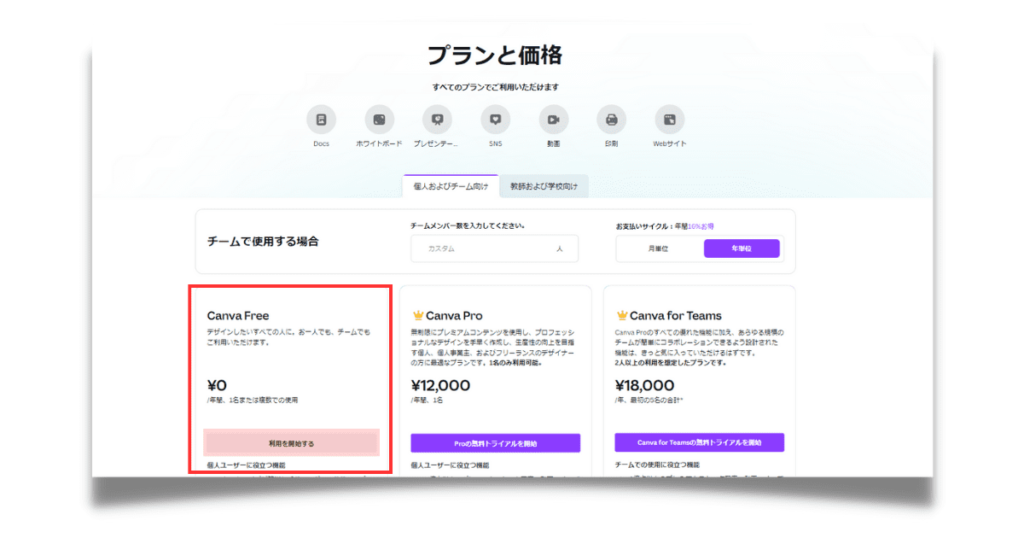
「利用を開始する」を押すと、「登録方法」が出てくるので、お好きな方法で登録します。
有料プランにすると使用できる素材や機能が増えるので、わたしは有料の方を使っています♡
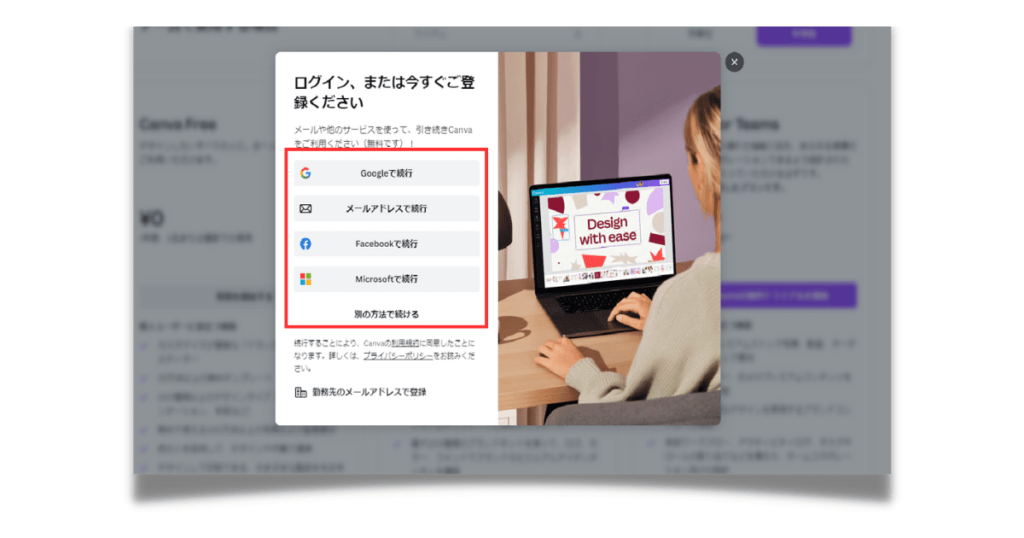

わたしはGoogleアカウントで登録しました♡
作る画像のサイズを決める
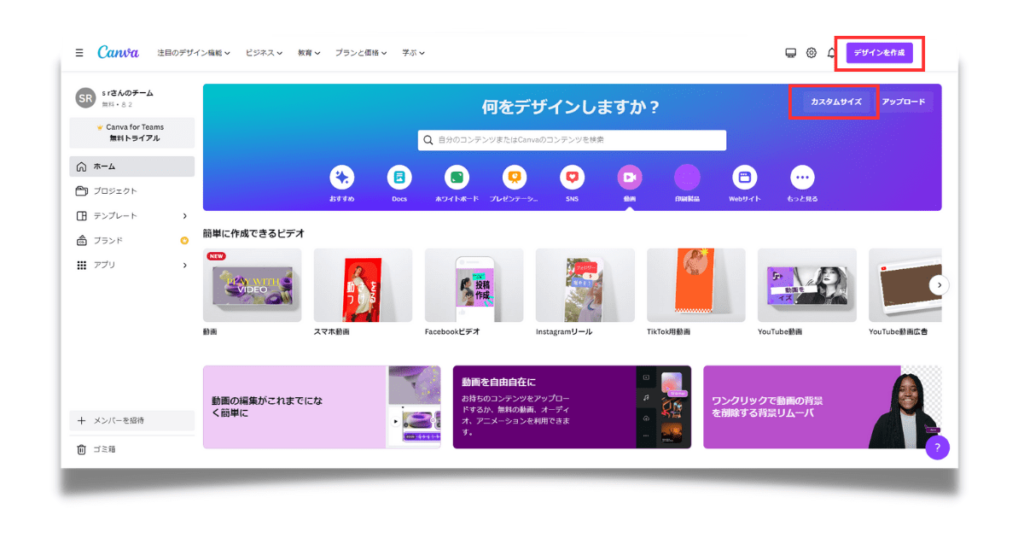
- デザインを作成=作りたいデザインのリストが出てくる
- カスタムサイズ=自分で指定してサイズを決めることができる
お好きな方法で、サイズを決めるだけなのでとても簡単ですね。

ちなみにブログで使用する画像サイズは1200×630pxで作るとイイ感じになります♡
「シルエット」で検索

おしゃれなシルエット素材がたくさんあるので、素材を組み合わせておしゃれな画像を作ってみてください。

背景の素材とシルエットを組み合わせるだけで、カンタンにおしゃれな画像になりますよ♡
Canva以外でシルエット素材を使いたい
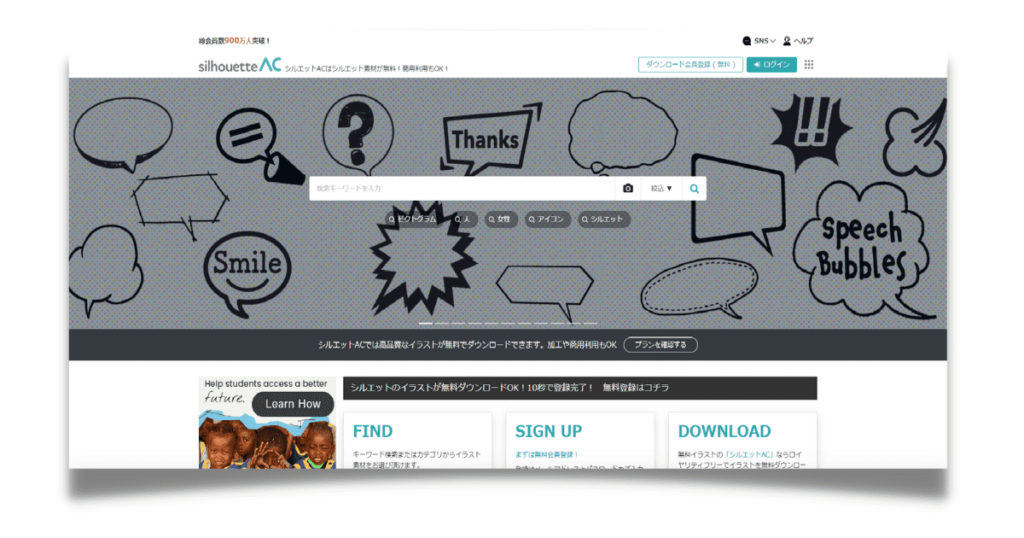
「他のソフトで画像を作りたい!」
そんなときはCanvaではなくシルエットACを使いましょう。
こちらは画像をダウンロードする形式なので、お好きなソフトに入れて画像を作ることができます。
AC系の素材サイトはめちゃくちゃ優秀なので、シルエットAC以外のサイトもぜひチェックしてみてくださいね。

ちなみにAC系のサイトは1つ登録すれば他のサイトも使用できますよ!(しかも無料で…♡)
\ブログに使える無料ツール/
まとめ:デザインって楽しい!

ブログを始める前のわたしは…
- 「画像ってどうやって作るの?!」
- 「みんなオシャレすぎない?!」
- 「画像作るなんてムリ!!」
って思ってましたが、作り方を覚えるとめっちゃ楽しいですw
なにがキッカケになるかは分からないので、みなさんもお試しに~ぐらいの軽い気持ちで始めてみるといいですよ♡

最後まで読んでいただき、ありがとうございました。この記事が参考になれば嬉しいです♡




